スイッチでのデバイスの検索機能の使用方法
目的
Locate Device機能を使用すると、ネットワーク上の特定のスイッチを、単一のスイッチでもスタックされたスイッチでも、物理的に簡単に見つけることができます。この機能により、特定のスイッチまたはスタックされたスイッチ上のすべてのネットワークポートLEDの点滅が可能になります。これは、多数のデバイスが相互接続されている部屋の中でデバイスを見つけるのに便利です。この機能を有効にすると、デバイス上のすべてのネットワークポートLEDが、設定された時間だけ点滅します。スタックされたデバイスでは、特定のユニットまたはスタック内のすべてのユニットを指定できます。
この記事では、WebベースのユーティリティまたはSmart Network Application(SNA)を使用して、ネットワーク上の特定のデバイスを見つける方法について説明します。
適用可能なデバイス
- Sx350 シリーズ
- SG350X シリーズ
- Sx550X シリーズ
注:Sx250シリーズのデバイスは、ネットワークに接続されるとSNA情報を提供できますが、これらのデバイスからSNAを起動することはできません。
[Software Version]
- 2.3.0.130
Locate Networkデバイスの使用方法
Webベースのユーティリティを使用したデバイスの検索
ステップ 1:スイッチのWebベースのユーティリティにログインし、Administration > Locate Deviceの順に選択します。
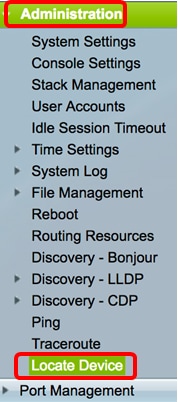
ステップ 2:ポートのLEDが点滅する時間を秒単位で入力します。デフォルト値は 60 秒です。
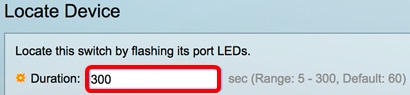
注:この例では、300秒と入力しています。
ステップ3:(オプション)スタックスイッチでは、検出するユニットを選択するか、すべてのユニットでAllを選択します。
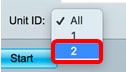
注:この例では、ユニット2スイッチが選択されています。
ステップ 4:[Start(スタート)] をクリックします。
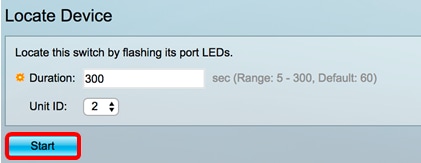
Locate Deviceを起動すると、Remaining Time領域が表示されます。この領域には、LEDが点滅する残り時間が表示されます。
ステップ5:(オプション)検出しようとしているデバイスを見つけたら、Stopボタンをクリックして、LEDの点滅を停止できます。
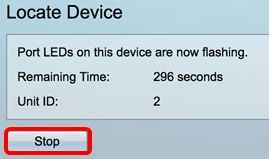
次の例では、ユニット2のスイッチは、すべてのLEDが点滅しているので簡単に特定できます。

これで、スイッチのWebベースのユーティリティを使用して、ネットワーク上の特定のスイッチまたはスイッチスタックを正しく特定できました。
SNA経由でのデバイスの検索
SNAアプリケーションは、デバイスおよびトラフィックの詳細な監視情報を含むネットワークトポロジの概要を表示します。SNAを使用すると、ネットワーク内のすべてのサポート対象デバイスでグローバルに設定を表示および変更できます。
SNA経由でスイッチのデバイス検索機能を使用するには、次の手順を実行します。
ステップ 1:スイッチでSNAセッションを起動します。手順についてはここをクリックしてください。
ステップ 2:検索するネットワークデバイスをクリックします。この例では、2つのスタック型SG350Xスイッチが選択されています。
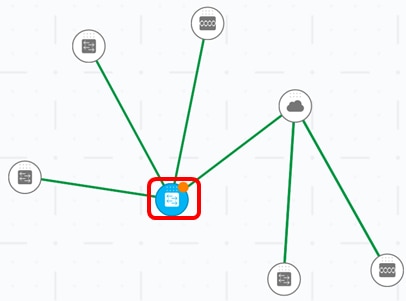
ステップ 3:SNAの右側の情報パネルで歯車ボタンをクリックし、次に
 Locate Deviceを選択します。
Locate Deviceを選択します。
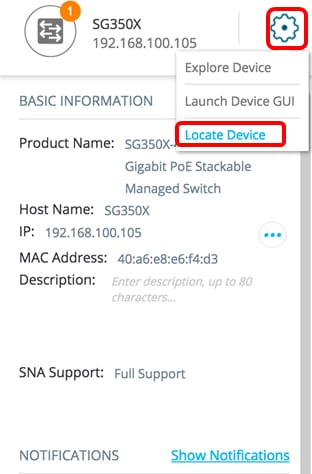
デバイス上のすべてのLEDは、SNAのデフォルト時間である5分間フラッシュします。カウントダウンは、Locating Deviceポップアップメッセージに表示されます。
ステップ4:(オプション)探しているデバイスを見つけたら、CancelをクリックしてLEDの点滅を停止できます。
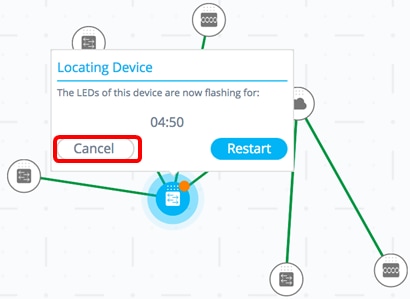
ステップ5(オプション)5分間の間にデバイスが見つからない場合は、Restartをクリックします。タイマーが再起動し、LEDがさらに5分間点滅します。
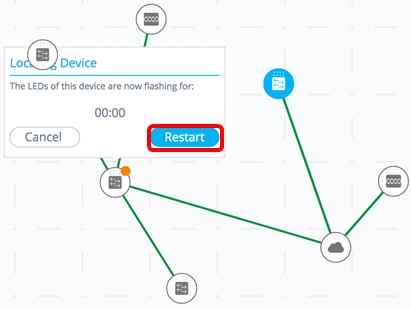
次の例では、スタック構成のSG350Xスイッチがどちらも点滅しています。
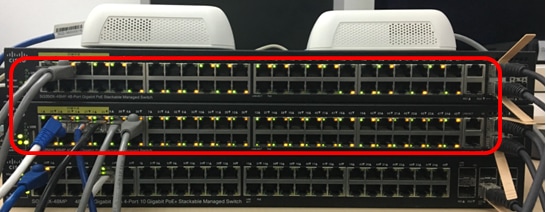
これで、SNAを介してネットワーク上の特定のスイッチまたはスイッチスタックを見つけることができたはずです。
更新履歴
| 改定 | 発行日 | コメント |
|---|---|---|
1.0 |
12-Dec-2018
|
初版 |
 フィードバック
フィードバック